Wprowadzanie zmian w kodzie na naszym komputerze jest jednym z najbardziej ekscytujących zadań, jakie możemy wykonać, problem polega na tym, że podczas przeprowadzania badań możemy zepsuć Windows, MacOS lub Linux.
Rozwiązaniem tego rodzaju problemu jest: «Utwórz środowisko testowe» odizolowane od innych programów i plików naszego systemu operacyjnego i jego komponentów. W tym celu konieczne jest użycie niewielkiej ilości miejsca na dysku i pamięci RAM.
To środowisko testowe nazywa się Sandbox w IT , w tym artykule wyjaśnimy, co to jest i jakie są jego zalety. Porozmawiamy również o najlepszych programach i poleceniach linuksowych, jakie możesz znaleźć.
Co to jest piaskownica komputerowa i do czego służy?

Wyobraźmy sobie wyspę otoczoną morzem, gdzie woda to nasz komputerowy system operacyjny, a wyspa to piaskownica.
Innymi słowy, Sandbox to narzędzie, którego regularnie używamy, aby mieć tylko miejsce na dysku twardym i pamięć RAM.
W piaskownicy możemy instalować programy lub hasła które będą się poruszać zgodnie z funkcjami i uprawnieniami, które im nadajemy.
Na przykład mogą mieć dostęp do Internetu lub nie, wchodzić w interakcje z inną częścią naszego systemu operacyjnego, uzyskiwać dostęp do różnych posiadanych przez nas jednostek pamięci, zwłaszcza jeśli są zewnętrzne.
Uważamy, że piaskownica jest przeznaczona tylko dla programistów, co w niektórych przypadkach jest ale Każdy z nas posiadający ogólną wiedzę może skorzystać z tego narzędzia .
Na przykład, gdy chcemy pobrać plik, którego pochodzenia nie znamy, a program antywirusowy nie może niczego wykryć, ponieważ nie może zostać poprawnie uruchomiony, piaskownica jest idealna w takich przypadkach, ponieważ może zainstalować ten pozornie złośliwy plik w swojej strukturze piaskownica.
Innym przykładem regularnego użytkowania przez użytkownika jest instalacja Torrenta lub innego programu, którego nie chcemy wpływać na środowisko naszego systemu operacyjnego.
Jest to również przydatne dla inżynierów komputerowych lub programistów, którzy w tej przestrzeni dyskowej i pamięci RAM mogą wypróbować swoje różne hasła, które są wykonywane na linii drogowej.
Jakie są korzyści z uruchamiania programów w piaskownicy?

Wśród zalet instalacji piaskownicy na naszym komputerze , możemy wymienić najważniejsze z naszego punktu widzenia:
- Będąc środowiskiem testowym, możemy przetestować aplikacje, aby wiedzieć, jak naprawdę działają bez dotykania lub narażania naszego systemu i jego innych komponentów.
- W porównaniu z poprzednim punktem, to jest możliwość wypróbowania różnych programów za darmo korzystne dla nas i dla osób trzecich ponieważ z naszego doświadczenia możemy zaproponować program.
- Możemy tworzyć użyteczne oprogramowanie i przynosić korzyści wielu ludziom lub nam samym przy bardzo niskich kosztach w porównaniu do ryzyka uszkodzenia sprzętu komputerowego .
Lista najlepszych programów Sandbox do uruchamiania w systemach Windows, Linux i MacOS
Najlepsze programy do uruchamiania Sandbox w dowolnym systemie operacyjnym to te wymienione poniżej. Pokażemy Ci kroki, aby to skonfigurować.
są następujące :
Piaskownica Windows
Microsoft zapewnia użytkownikom system operacyjny Windows za pomocą narzędzia Sandbox dla aplikacji z rozszerzeniem «. Msi » my „.Exe” .
Aby włączyć to narzędzie, musimy wykonać następujące kroki:
- Właśnie „Zasada”
- Wybieramy „Lista kontrolna”
- Szukamy opcji „Programy i funkcje”
- Klikamy „Włącz lub wyłącz funkcje systemu Windows”
- pozwolić „Windows Sandbox (Windows Sandbox)”
Sandboxie.com
Jest to aplikacja, w której możesz korzystać ze wszystkich oferowanych przez nią funkcji, a jej instalacja jest prosta. Dodatkowo posiada możliwość eksportu plików, które stworzyliśmy w Sanborns. Dla Windowsa. Ma okres próbny i po, możemy go kupić za 15 €.
«MISE À JOUR ✅ Voulez-vous connaître definicja piaskownicy i jej narzędzia komputerowego; IC WSTĘP ICI ⭐ i dekoracje do FACILE i RAPIDE ✅ »
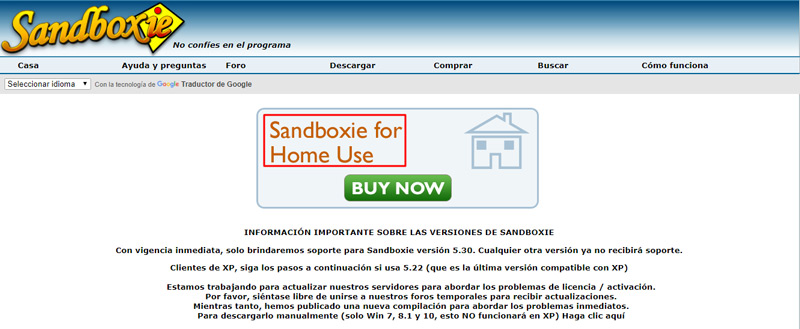
Buffer-Zone.com
Zaprojektowany dla systemu Windows, może oferować piaskownicę i otwieranie poczty e-mail lub surfowanie po Internecie z tego miejsca na dysku jako narzędzia. Jego funkcje są bardzo łatwe do zrozumienia i użytkowania, a instalacja jest prosta i intuicyjna.
Parametry poleceń dla MacOS
To polecenie służy do ograniczenia dostępu do naszego systemu operacyjnego. Wykonywanie poza piaskownicą, a także funkcje systemu operacyjnego.
Mimo że sprawdzane są aplikacje pobrane z Apple Store, Niewłaściwa obsługa przez użytkowników może wystąpić, gdy zdalne opłaty pojawi się bezpośrednio z internetu co sprawia, że nasz Mac jest odporny na ataki złośliwego oprogramowania.
W tym celu musimy utworzyć plik, który można uruchomić na naszym Macu, aby włączyć piaskownicę. Kiedy aktywujemy ten plik, przejdziemy do następujące polecenie, które napiszemy w linii poleceń:
«Sandbox-exec -f myapp-sandbox-conf /Applications/MyApp.app/Contents/MacOS/MyApp-bin»
Dzięki tym prostym krokom możemy włączyć Sandbox na naszym Macu.

Firejail.wordpress.com
Dzięki temu możemy bezpiecznie uruchamiać programy na systemie operacyjnym Linux. Jest idealny do pobierania Skype, torrentów, VLC lub dowolnego odtwarzacza wideo i innego oprogramowania z tymi funkcjami.
Jest to oprogramowanie, które trochę waży, więc uruchomienie komputera nie będzie wymagało dużego wysiłku.
Oto kroki, aby zainstalować Firejail w systemie Linux :
- Wykonaj następujące polecenie «Sudo apt-get install firejail»
- Jeśli potrzebujemy GUI do uruchomienia tej piaskownicy, wydamy to polecenie «Sudo apt-get install firetools»
- Aby zobaczyć dostępne profile, które istnieją, napiszemy «Ls / etc / straż pożarna /»
- Jeśli chcemy zmodyfikować profile, zrobimy to «Sudo nano /etc/firejail/firefox.profile»
- eti wreszcie USA Napiszę Profil straży pożarnej Man 5 »
Gdy wszystko będzie gotowe, możemy uruchomić program w piaskownicy w następujący sposób:
- Firewail firefox
- Jeśli potrzebujemy zmienić standardową konfigurację, musimy napisać „Więzienie strażackie – sieć = bez vlc” aby VLC zawsze zaczynał się od tej modyfikacji.
Możemy również uruchomić program w Google Chrome w trybie prywatnym, aby korzystał z tego samego DNS.
W tym celu uruchomimy:
- «Firejail –prywatny –dns = 8.8.8.8 –dns = 8.8.4.4 google-chrome”
Jeśli masz jakieś pytania, zostaw je w komentarzach, skontaktujemy się z Tobą jak najszybciej i pomożemy wielu innym członkom społeczności. Kocham cię!